Pour ceux qui utilisent McAfee comme logiciel de protection pour Mac, il se peut que vous souhaitiez essayer un autre logiciel ou simplement le supprimer pour libérer de l'espace pour d'autres fichiers ou applications importants.
Si vous décidez de supprimer ou de passer à une autre application, vous devez examiner de près les étapes permettant de procéder correctement et en toute sécurité désinstaller McAfee sur Mac.
McAfee est un logiciel de sécurité que vous pouvez télécharger à partir de ses sites Web officiels ou affiliés. Néanmoins, si vous découvrez un nouveau logiciel antivirus, il est nécessaire de désinstaller McAfee sur Mac avant d'en télécharger un nouveau. Vous pouvez supprimer l'application avec une méthode de suppression manuelle ou une méthode plus simple à l'aide de l'application iMyMac PowerMyMac.
CONSEILS :
- Un guide rapide sur la façon de désinstaller MacKeeper
- Comment faire pour supprimer Mac Purgeable Space
Contenus : Un regard attentif sur McAfee Comment désinstaller complètement McAfee sur MacComment désinstaller manuellement McAfee sur MacFinissons-en
Un regard attentif sur McAfee
Bien que les Mac ne soient pas sujets aux malwares que Windows, il existe toujours un risque d'infiltration de ransomwares, chevaux de Troie et autres malwares.
Avec le logiciel McAfee, il offre aux utilisateurs une protection dans une suite multiplateforme. La principale différence avec McAfee est que tous les produits de sécurité, y compris l'antivirus, sont multiplateformes. Cela signifie simplement que vous pouvez utiliser le logiciel sur les appareils Windows, iOS et Android. Tout comme avec d'autres produits de sécurité multiplateformes, McAfee dispose d'un processus d'installation en ligne.

Comment désinstaller complètement McAfee sur Mac
Pour ceux qui veulent désinstaller complètement McAfee sur Mac dans un manière simple et rapide, vous devez installer iMyMac PowerMyMac. En utilisant cet outil hautement efficace et fiable qui élimine les applications indésirables, optimise votre appareil et protège votre vie privée, c'est un investissement rentable à long terme.
Que vous souhaitiez libérer de l'espace sur votre disque dur ou essayer une nouvelle application similaire, PowerMyMac est la réponse. En quelques clics sur votre souris, vous pouvez supprimer n'importe quelle application ainsi que ses fichiers associés sans effort pour libérer de l'espace sur votre appareil.
Une fois que vous avez installé PowerMyMac, vous trouverez plus de 10 outils utiles dans l'application. Puisque vous souhaitez désinstaller McAfee sur Mac, l'accent est mis sur un outil spécifique que vous utiliserez pour supprimer des applications - Uninstaller.
Il est maintenant temps d'examiner de près les étapes de désinstallation de McAfee sur Mac à l'aide de l'outil de désinstallation de PowerMyMac.
Étape 1. Ouvrez le programme de désinstallation sur PowerMyMac
À l'ouverture de PowerMyMac, vous verrez l'interface principale de l'application qui présente un aperçu de l'état du système de votre appareil. Le programme de désinstallation se trouve sur le côté gauche. Trouvez et cliquez sur Uninstaller.
Etape 2. Lancez la numérisation
Après avoir ouvert l'interface du programme de désinstallation, lancez l'analyse en cliquant sur le bouton « Scanner ». La progression de l'analyse est sur le côté gauche de l'interface. Une fois l'analyse terminée, vous verrez toutes les applications installées sur votre appareil.
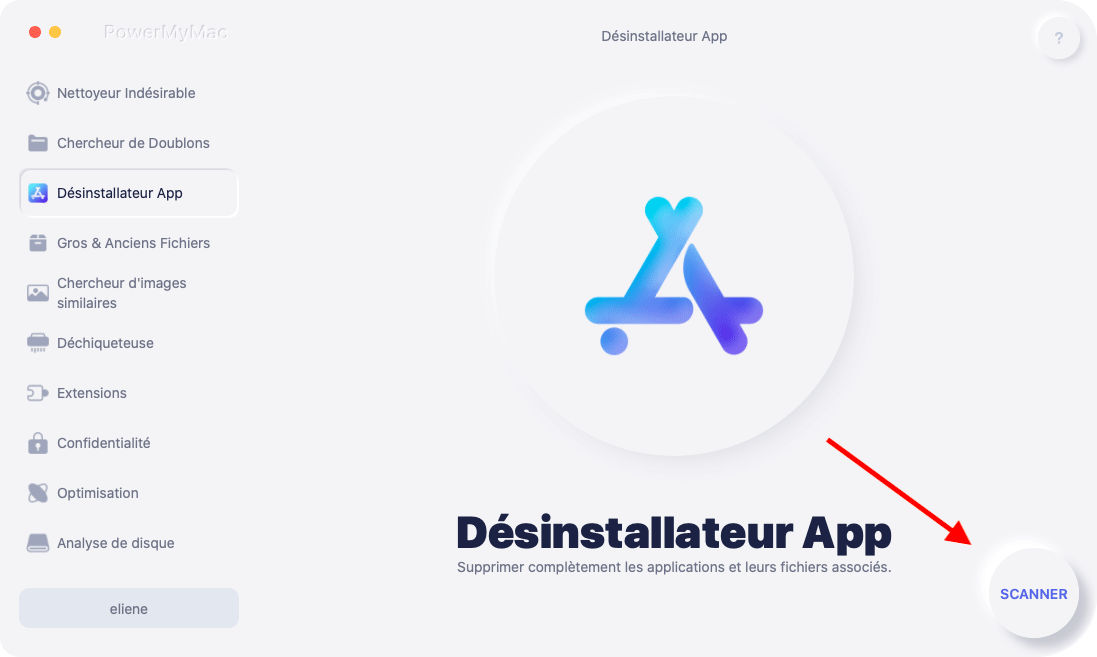
Étape 3. Recherchez l'application McAfee
Parcourez la liste des applications installées jusqu'à ce que vous trouviez McAfee. Vous pouvez également saisir le nom de l'application dans la barre de recherche en haut de l'interface. Une fois que vous avez localisé l'application McAfee, cliquez dessus pour développer le dossier ou les fichiers situés en dessous sur le côté droit de l'écran.
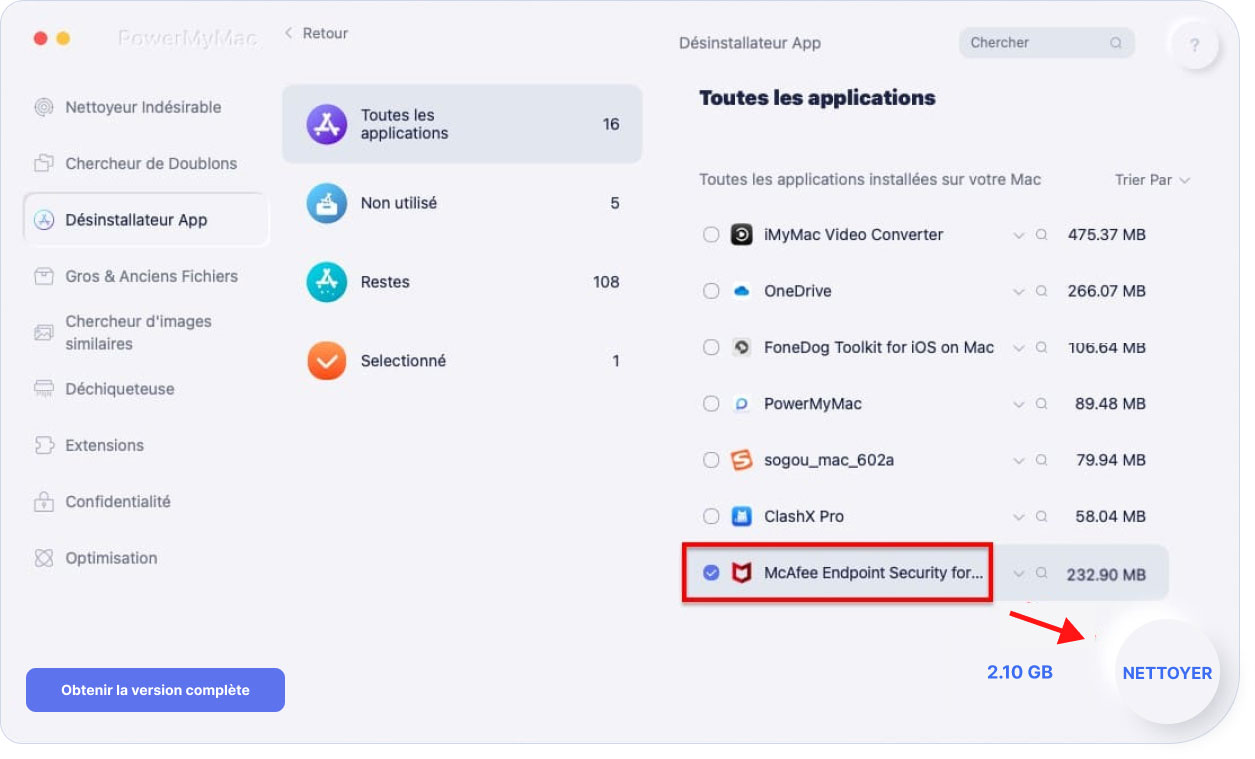
Étape 4. Sélectionnez les fichiers et le nettoyage
À ce stade, vous pouvez directement sélectionner l'option « Sélectionner tout » pour nettoyer tous les fichiers sous l'application McAfee.
Assurez-vous que tous les fichiers que vous souhaitez supprimer associés à McAfee sont sélectionnés. Cliquez sur le bouton « Nettoyer » en bas à droite pour démarrer le processus de nettoyage. Cela vous aidera à désinstaller complètement McAfee.
Comment désinstaller manuellement McAfee sur Mac
Si tu veux apprendre la méthode idéale pour désinstaller McAfee sur Mac, vous avez le choix entre des options : désinstaller et supprimer. Il est important de noter que ces procédures ne sont pas les mêmes car la suppression signifie simplement que vous avez déplacé l'icône de l'application dans la corbeille. N'oubliez pas que cela n'aidera pas à se débarrasser des fichiers supplémentaires de McAfee.
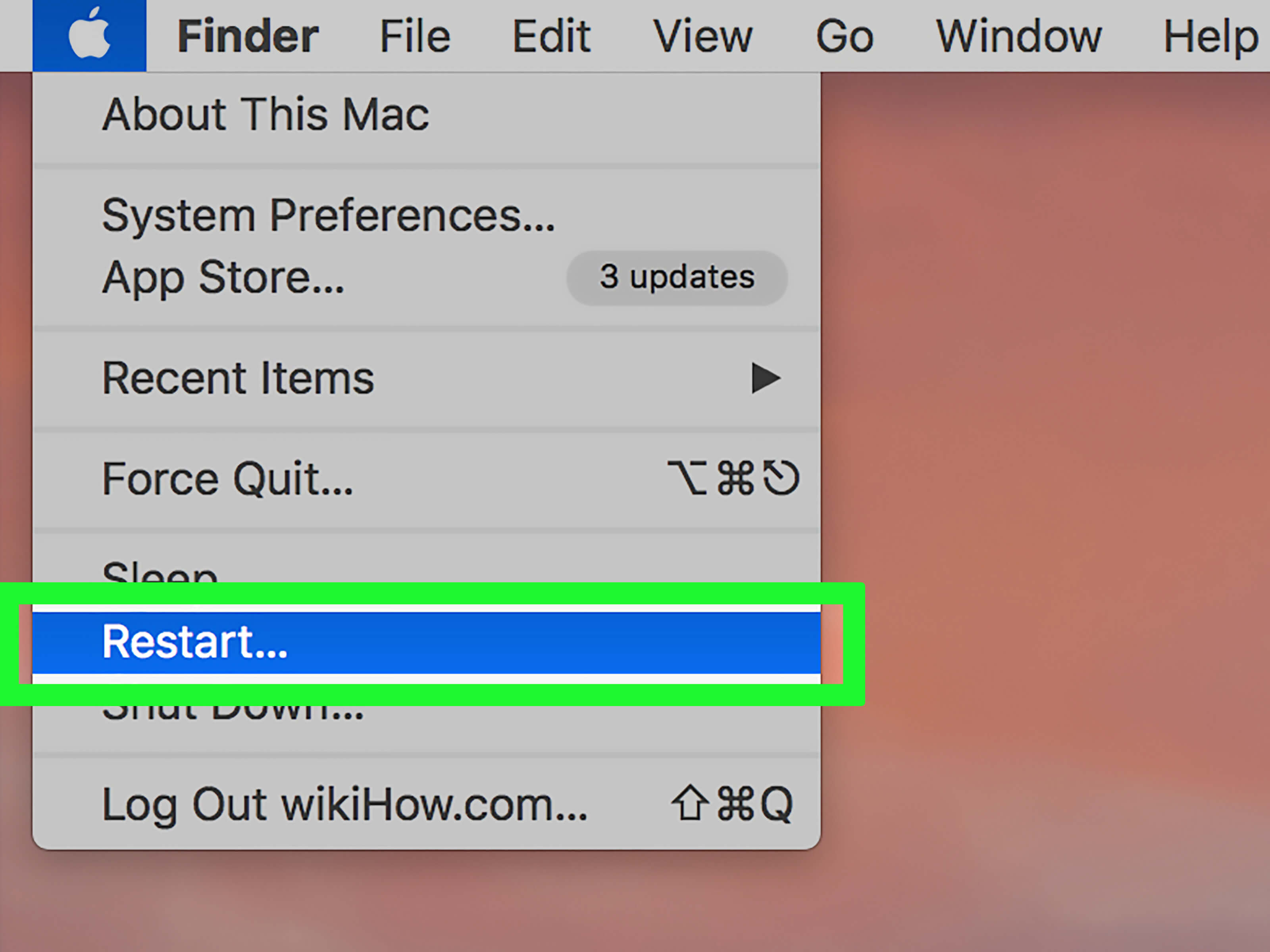
Méthode 1 - Approche manuelle
Si la suppression manuelle vous suffit, il y a des étapes à suivre pour désinstaller McAfee sur Mac.
- Étape 1. Ouvrez le dossier Applications
- Étape 2. Recherchez l'icône McAfee> cliquez dessus et maintenez-la enfoncée
- Étape 3. Faites glisser le logo McAfee vers la corbeille
- Étape 4. Videz la corbeille en appuyant sur Ctrl et cliquez sur Vider la corbeille
Il est important de noter que vous devez effectuer toute la procédure de désinstallation de McAfee du système. Si l'un de ses composants supplémentaires est laissé pour compte, cela peut ralentir votre Mac.
Méthode 2 - Utilisation du Terminal
Sur la base du site officiel du développeur McAfee, vous pouvez désinstaller McAfee sur Mac à l'aide d'une commande spéciale dans le terminal.
- Étape 1. Ouvrez le Terminal à partir du Launchpad.
- Étape 2. Si vous vous êtes connecté à votre appareil en utilisant votre compte utilisateur, vous devez vous reconnecter en tant qu'administrateur. Déconnectez-vous simplement ou utilisez la commande dans le Terminal :
login admin [name][/name] - Étape 3. Entrez dans la fenêtre l'une de ces commandes en fonction de la version de l'antivirus que vous utilisez.
- McAfee v.4.8 -
sudo/Library/McAfee/cma/uninstall.sh - McAfee v. 5.x -
sudo/Library/McAfee/cma/scripts/uninstall.sh
- McAfee v.4.8 -
- Étape 4. Appuyez sur Entrée sur votre clavier
- Étape 5. Une fois la procédure de suppression terminée, redémarrez votre appareil. L'application McAfee est supprimée de votre Mac.
Finissons-en
Maintenant que vous avez le choix entre différentes options pour désinstaller McAfee sur Mac, il est recommandé d'opter pour la méthode utilisant iMyMac PowerMyMac si vous souhaitez une approche rapide et sans tracas.
Avec cette application, vous pouvez facilement désinstaller McAfee sur Mac en quelques clics de souris. Que vous souhaitiez libérer de l'espace sur votre Mac ou que vous prévoyiez d'installer un logiciel de protection différent, vous avez la garantie que l'application est complètement supprimée avec tous ses composants associés.



